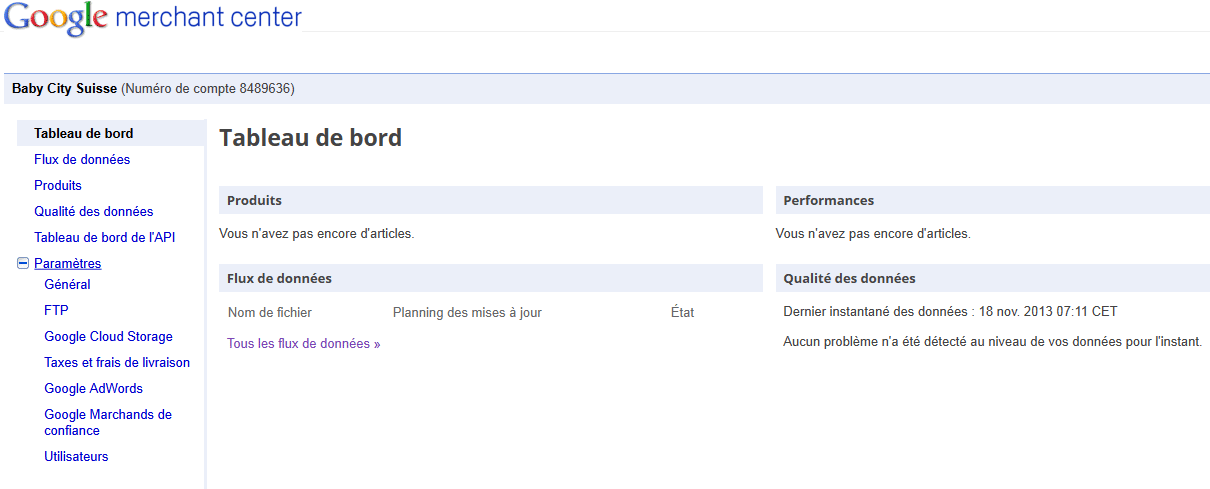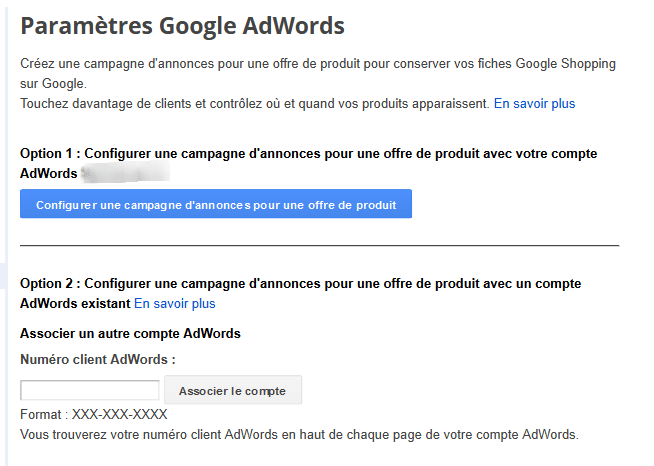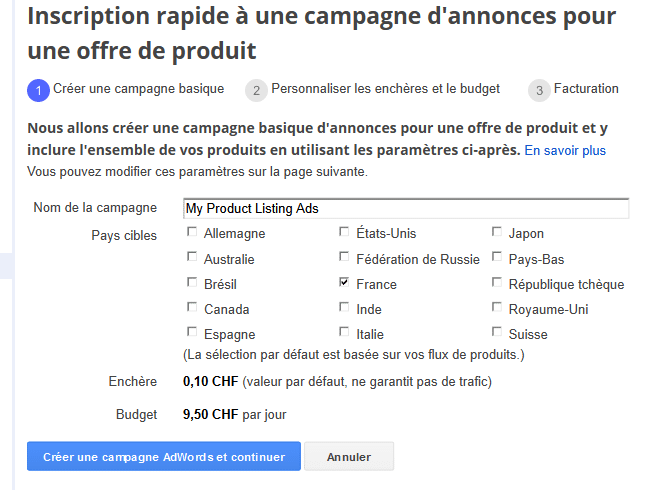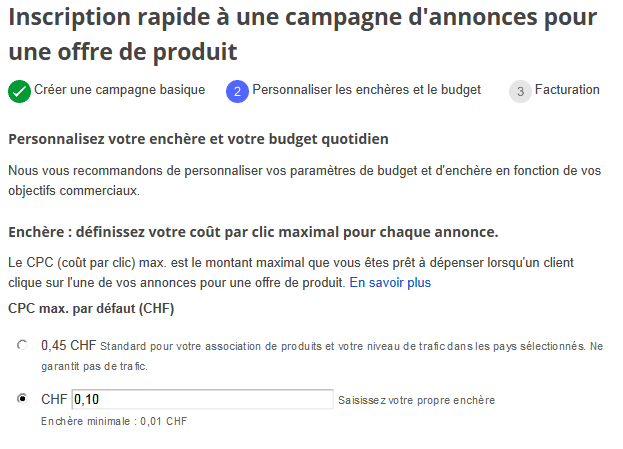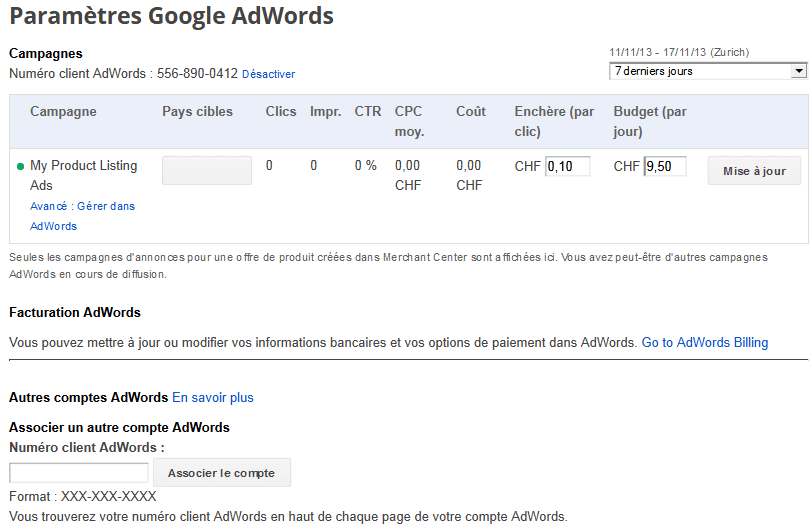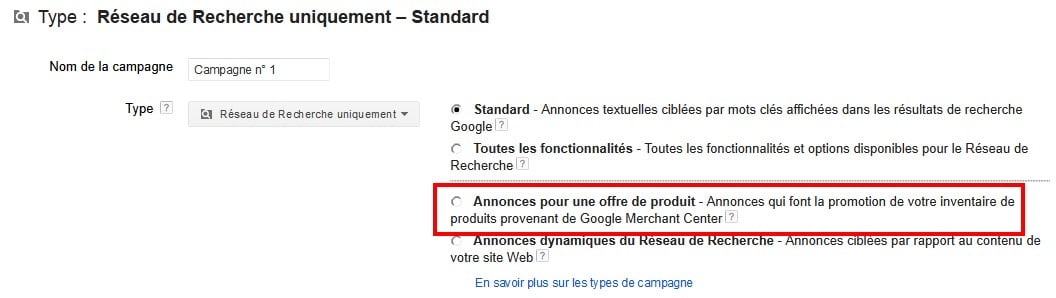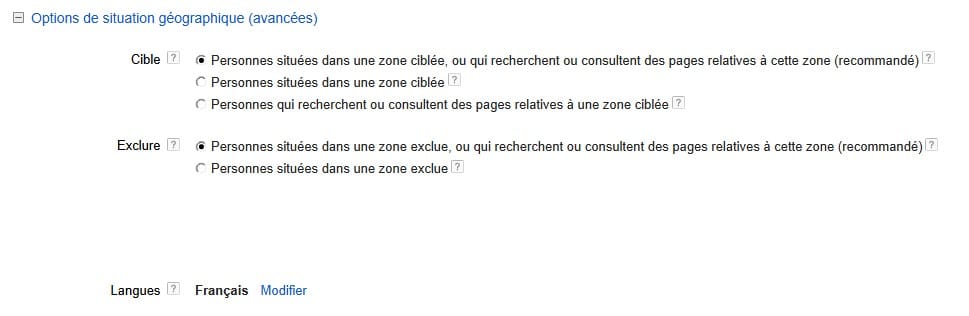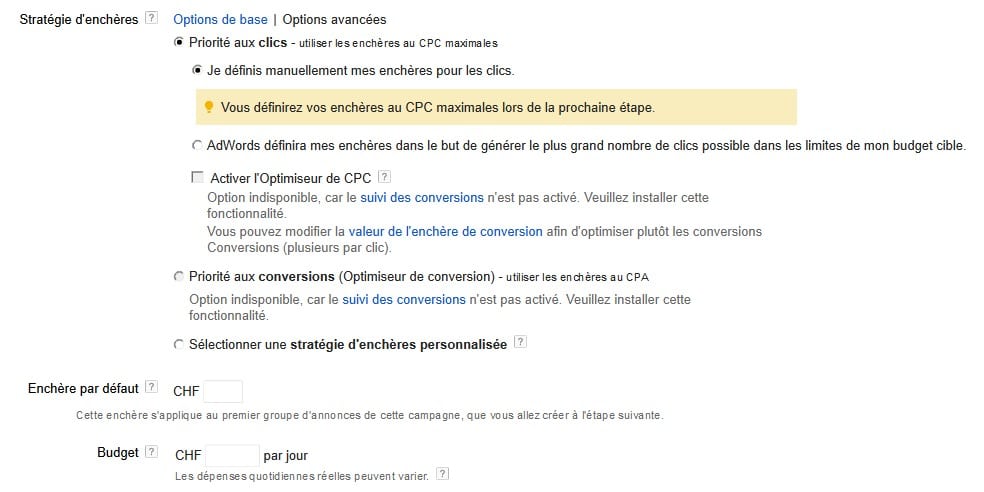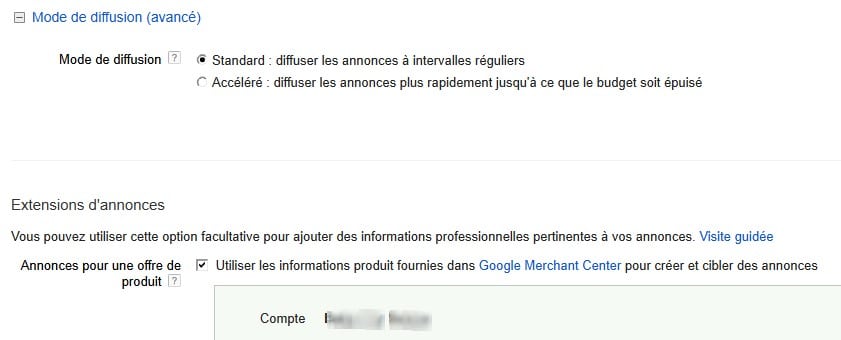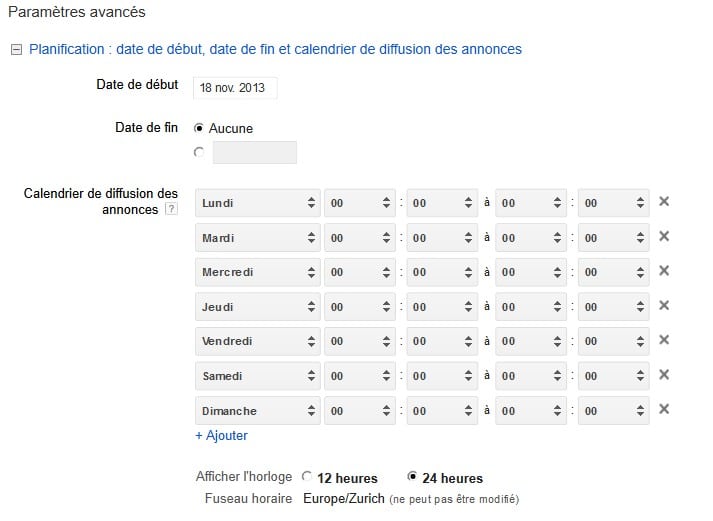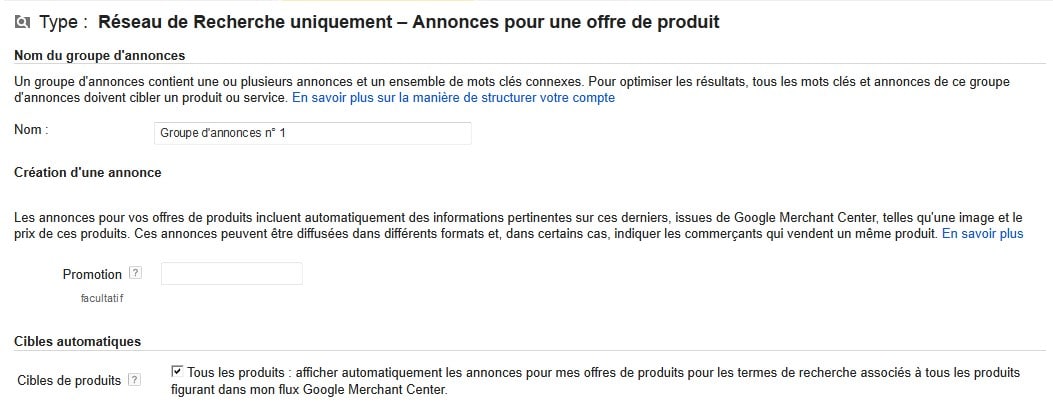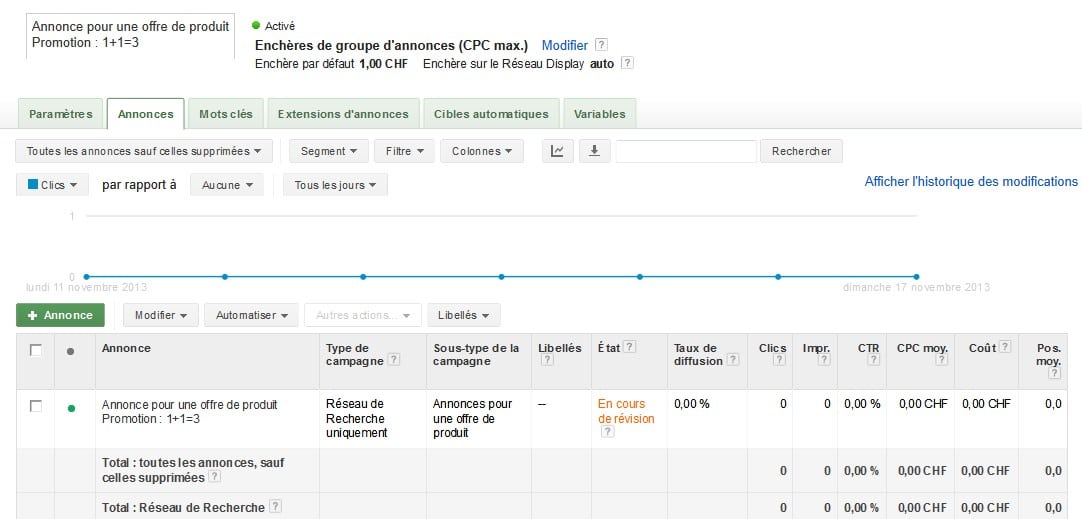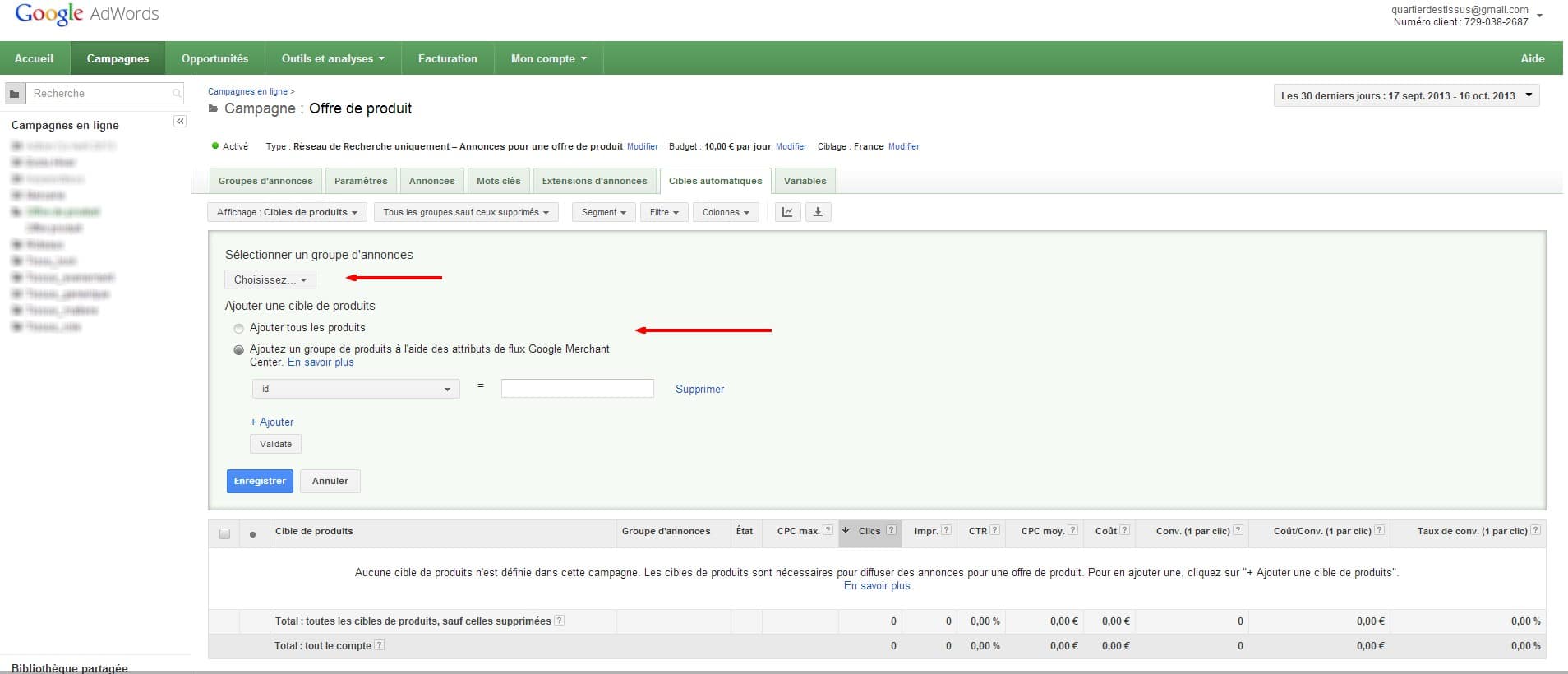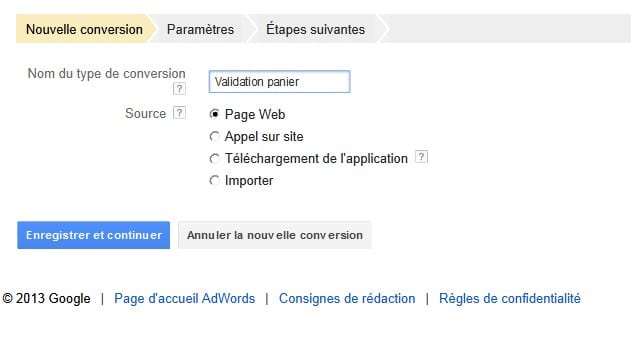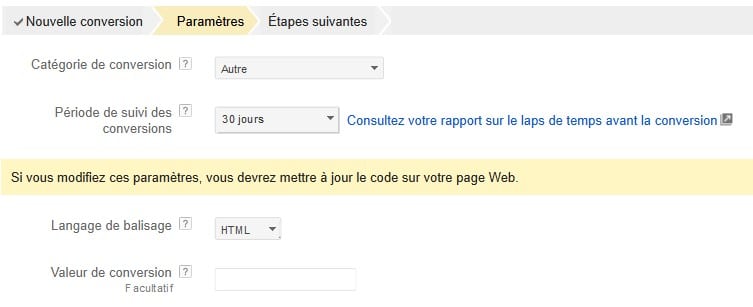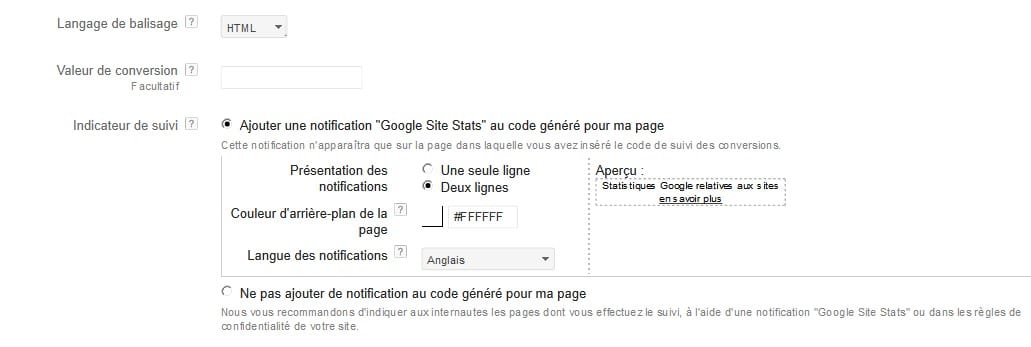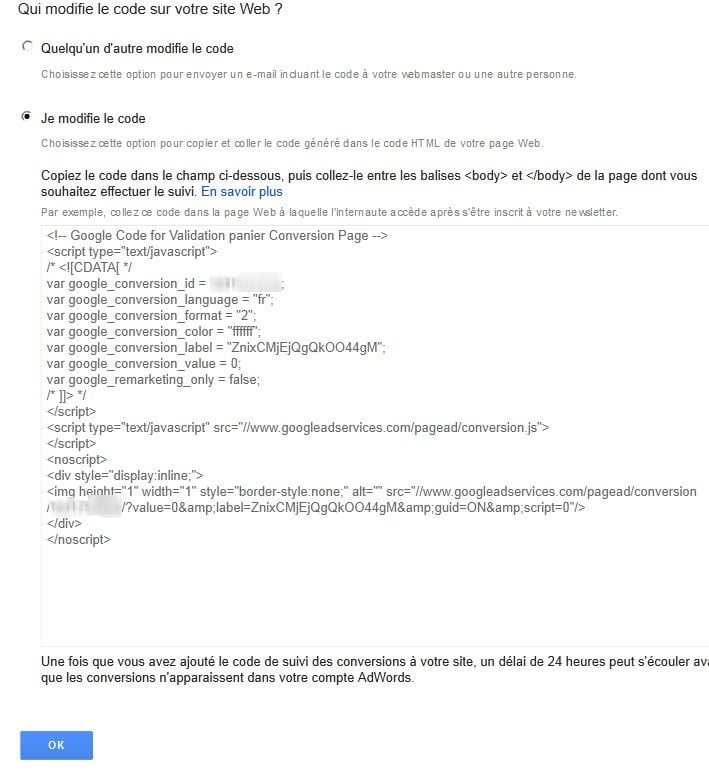Voici ce que vous allez trouver dans cet article sur les marketplaces :
Comment créer pas à pas une campagne pour offre de produits ?
Afin de créer une campagne pour offre de produits, il n’y a pas de texte d’annonces à faire, pas de mots clés à chercher. Tout ce fait automatiquement et vous avez une seule enchère à choisir.Toutefois certaines étapes sont à suivre correctement. Nous allons vous accompagner pas à pas dans la création de votre campagne pour offre de produits.Il existe deux solutions pour créer une campagne Google shopping : avec Google Merchant center et avec Google Awords.
Téléchargez le livre blanc google shopping
Formation à distance Google Shopping
1. Avec Google Merchant Center
Google génère automatiquement votre PLA – Product Listing Ads
2. Avec Google Adwords
Etape 1 : créez votre premiere campagne pour offre de produits
Dans votre compte Google Adwords, cliquez sur « + campagne » puis dans le menu déroulant, cliquez sur « réseau de recherche uniquement ».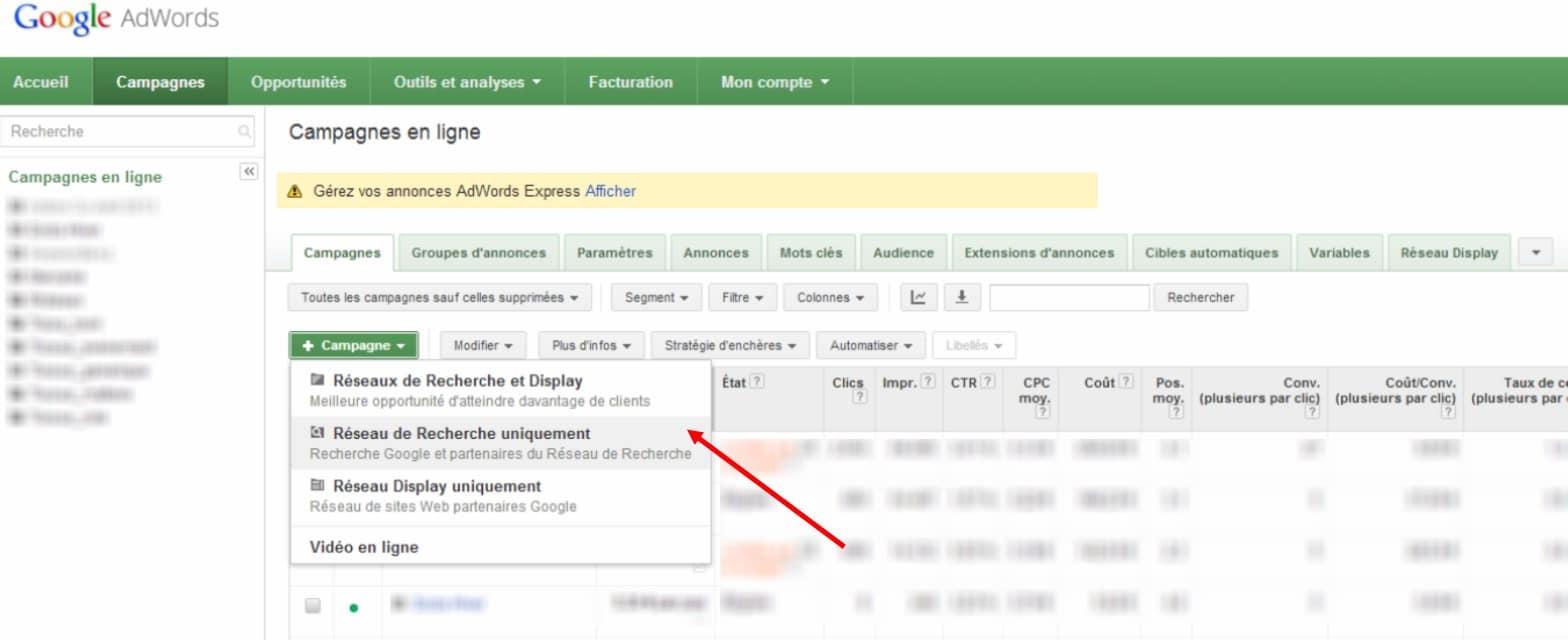
Etape 2 : Parametrez votre campagne pour offre de produits
Ensuite, paramétrez votre campagne.
Donnez un nom reconnaissable à votre campagne.
Choisissez dans « Type » : « Annonces pour une offre de produit »
Choisissez ensuite dans « Réseaux » : « Réseau de recherche Google »
Choisissez la zone géographique que vous souhaitez cibler pour votre campagne offre de produits.
A la suite, choisissez votre budget quotidien. Attention, le budget que vous donnez est pour une journée ! Pas pour une semaine, ou un mois !
Dans « Extensions d’annonces », cochez « Utiliser les informations produit fournies dans Google Merchant Center ».
Vous choisissez alors dans l’encadré vert votre numéro et votre extension. Si votre compte Google Merchand Center n’apparaît pas dans l’encadré vert à l’endroit « Extensions », c’est que votre compte Google Merchant Center n’est pas associé à votre compte Adwords. Revenez alors à l’explication ci-dessous sur comment lier ces deux comptes.
Choisissez alors votre calendrier de diffusion. Cliquez sur « Enregistrer et Continuer ».
Notez que toutes les options avancées doivent être regardées avec attention pour une meilleure segmentation ou un ciblage plus fin de vos clients
Etape 3 : la creation d’un groupe d’annonces
Vous allez maintenant créer votre premier groupe d’annonces.
Choisissez un nom pour votre groupe d’annonces.
Créez votre annonce en choisissant un texte promotionnel. Vous pouvez mettre en avant une information exclusive ou bien une offre intéressante : frais de ports gratuits, offre de bienvenue, -10% de réduction…
Attention ce texte sera affiché sur tous les produits de ce groupe d’annonces.
Un titre pertinent pour le groupe d’annonce et éventuellement la création d’une promotion : 1 + 1 = 3.
Enregistrez et continuez.
Etape 4 : la création de cibles produits
Ensuite, il vous faut créer une cible de produits.
Pour cela cliquez sur « +Cible de Produits ».
Dans l’encadré vert choisissez un groupe d’annonces. Par défaut, une cible automatique « tout produit » est créée. Cette cible utilisera l’ensemble des produits de votre flux Google Merchant Center. Cliquez sur « Enregistrer ».
Notez que vous pourrez ensuite modifier le flux et également les groupes d’annonces. La sélection de produits grâce aux cibles permet une segmentation du flux produit pour des campagnes spécifiques
Cem SENOZ d’AdQuality : Une campagne Google Shopping bien segmentée peut vous permettre d’augmenter sensiblement la rentabilité de celle-ci en pilotant plus précisément les enchères par catégories ou gamme de produits. |
Etape 5 : Le suivi des conversions
Le suivi des conversions est à faire obligatoirement pour un bon suivi des campagnes. Pour paramétrer le suivi des conversions, suivez les étapes ci-dessous :
Vous devez ensuite insérer le script dans la page de conversion : soit la page de validation du panier soit la page de remerciement après validation du panier.
Voilà vous avez créé votre première campagne pour offre de produit ! La prochaine étape ? La création de votre flux produit afin de lier votre campagne pour offre de produits sur adwords et votre flux de produit google merchant center afin d’apparaître sur Google Shopping !
Le livre blanc google shopping est en téléchargement gratuit
Avez vous trouvé cet article utile ?
Cliquez sur une étoile pour voter
Note moyenne 0 / 5. Total des avis 0
pas de votes à ce jour, soyez le premier à donner votre avis